چگونه با اپ PhotoScan گوگل عکس های چاپی خود را دیجیتالی کنیم؟
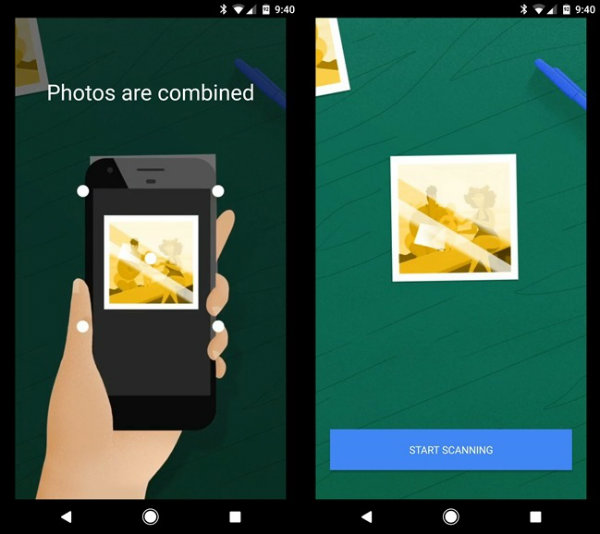
این ابزار برای دو پلتفرم اندروید و iOS در دسترس است و کارکردی مشابه روی هر دو سیستم عامل دارد؛ اگر نمی خواهید پول و زمان زیادی را صرف کنید، فوتو اسکن گزینه ی مناسبی به شمار می رود.
اپلیکیشن مورد نظر را دانلود و نصب نمایید. پس از ورود به برنامه، نمایی کلی از نحوه ی عملکرد آن برای شما به نمایش در می آید. پس از تمام شدن انیمیشن روی گزینه ی Start Scanning ضربه بزنید.
با گذر از مرحله ی بالا باید با کلیک کردن روی گزینه ی Allow اجازه ی دسترسی برنامه به دوربین را صادر نمایید.
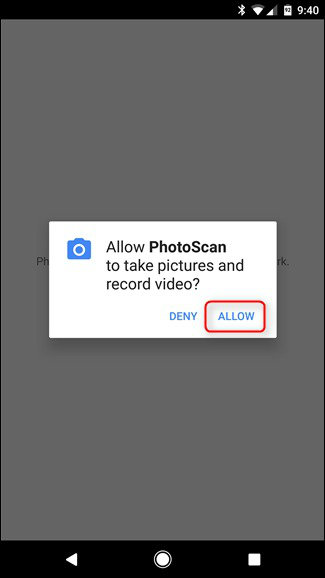
با انجام این کار به حالت دوربین منتقل شده و می توانید شروع به اسکن کردن تصاویر چاپی خود کنید. با این حال دانستن چند مورد بسیار ضروری است:
- برخلاف تصاویر طبیعی، هنگامی که از فوتو اسکن استفاده می کنید روشنایی اهمیت چندانی ندارد. بدیهی است این کار چیزی نیست که بخواهید در یک اتاق تاریک انجام دهید. از آن جایی که اپلیکیشن خود از قابلیت فلش برخوردار است، دیگر لازم نیست دنبال موقعیت نوری «عالی» بگردید. شایان ذکر است که شرایط مختلف نوری می توانند بر رنگ خروجی تصاویر اثر گذار باشند.
- تا حد امکان به تصویر نزدیک شوید؛ سعی کنید تنها تصویر کامل را داخل فریم فوتو اسکن جای دهید.
- تا حد امکان ثابت باقی بمانید؛ اگر زیاد به این طرف و آن طرف حرکت کنید، نتیجه ی نهایی آن چیزی نخواهد بود که تصورش را می کردید.
با دانستن مطالب بالا حالا به سراغ اسکن تصاویر چاپی می رویم. عکس چاپی خود را به صورت کامل در فریم فوتو اسکن جای داده و سپس روی دکمه ی شاتر ضربه بزنید. پس از آن چهار نقطه در نزدیکی گوشه های تصویر ظاهر خواهد شد.
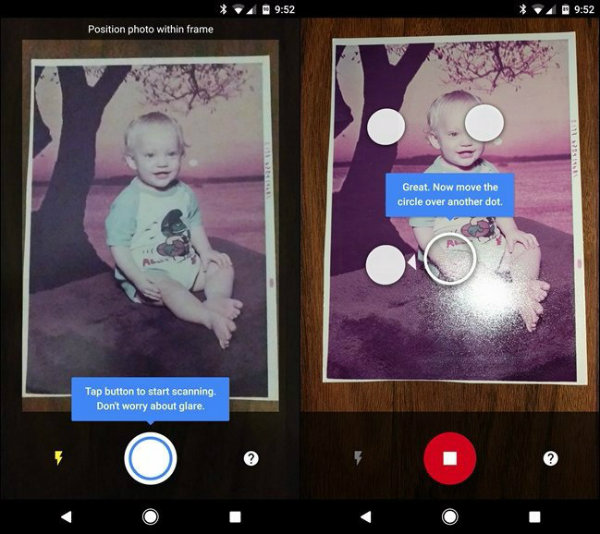
آیکن دایره ای شکل وسط را روی یکی از این نقطه ها منتقل و منتظر بمانید تا آن بخش تصویر اسکن شود. این کار را به ترتیب برای هر چهار نقطه انجام دهید.
پس از آن که اسکن هر چهار نقطه به پایان رسید، فوتو اسکن شروع به پردازش تصویر می کند. به طور کلی این نرم افزار هر چهار تصویر را برای به دست آوردن تمام زوایا با هم ترکیب و سپس هر گونه تابش نوری که ممکن است بر اثر فلش ایجاد شده باشد را به صورت خودکار حذف می کند.با پایان عملیات، تصویر ثبت شده به گالری اپلیکیشن منتقل می شود و از آن جا قادر هستید با ضربه زدن روی عکس ها به ویرایش آن ها بپردازید.
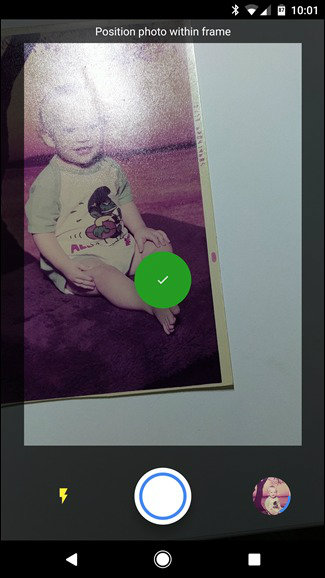
هنگامی که تصویر باز شد با استفاده از گزینه هایی که در پایین صفحه قرار دارند می توانید تصاویر را بچرخانید، حاشیه های کناری آن را تنظیم و یا اقدام به حذف آن کنید. پس از آن که از نتیجه ی حاصل راضی بودید به عقب باز گردید.
در این مرحله، اگر اسکن های متعددی انجام داده اید، احتمالاً دلتان می خواهد که برخی از آن ها را حذف کنید. برای حذف موارد مورد نظر روی آن ها ضربه زده و از گزینه ی Delete استفاده نمایید.
همچنین برای ذخیره ی اسکن های خود کافیست روی دکمه ی Save All که در بالای صفحه قرار دارد کلیک کنید. در ادامه اپلیکیشن از شما می خواهد تا با ضربه زدن روی گزینه ی Allow اجازه ی ذخیره سازی را برای آن صادر نمایید.
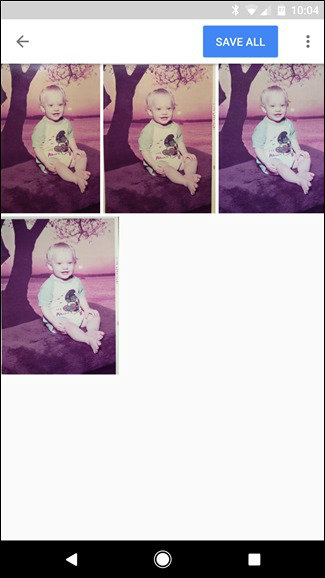
در آخر نیز می توانید این عکس ها را در Google Photos سیستم عامل اندروید و Camera Roll سیستم عامل iOS پیدا کنید.
تصویر زیر نمونه ای از یک نتیجه ی نهایی مطلوب است: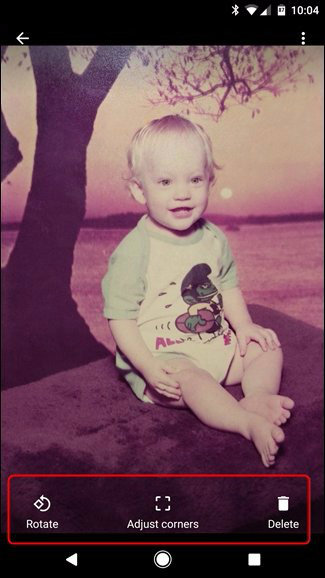
در حالی که ممکن است این ابزار به خوبی یک اسکنر اختصاصی و یا سرویس های شخص ثالث دیجیتالی کردن عکس ها عمل نکند، اما نتایج حاصل از آن بسیار چشمگیر است. باید بگوییم که نتیجه ی نهایی بسیار خوب است و هر زمان که بخواهید قادر هستید با استفاده از ویرایشگر تصویر دلخواه خود به تصحیح رنگ های تصویر اسکن شده بپردازید.
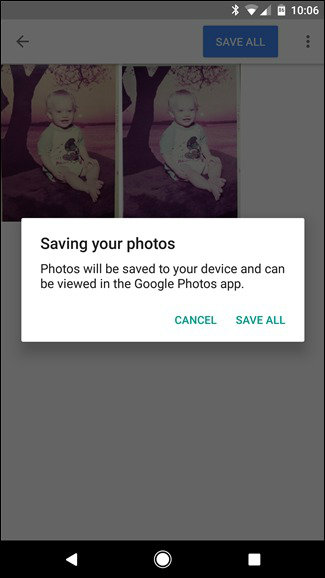
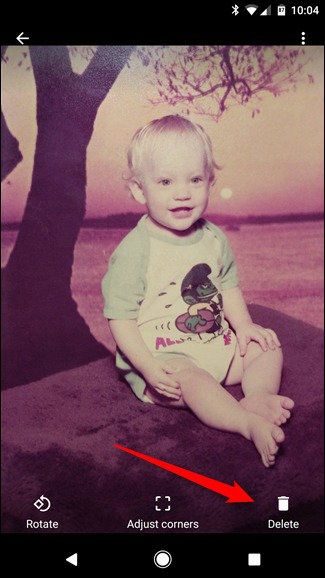
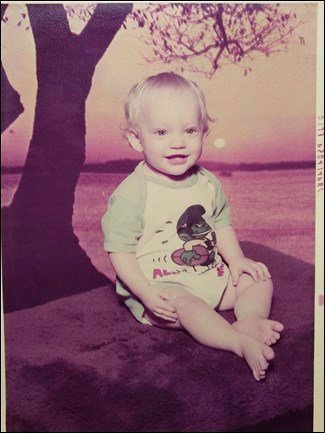
منبع: دیجیاتو
شما می توانید مطالب و تصاویر خود را به آدرس زیر ارسال فرمایید.
bultannews@gmail.com


